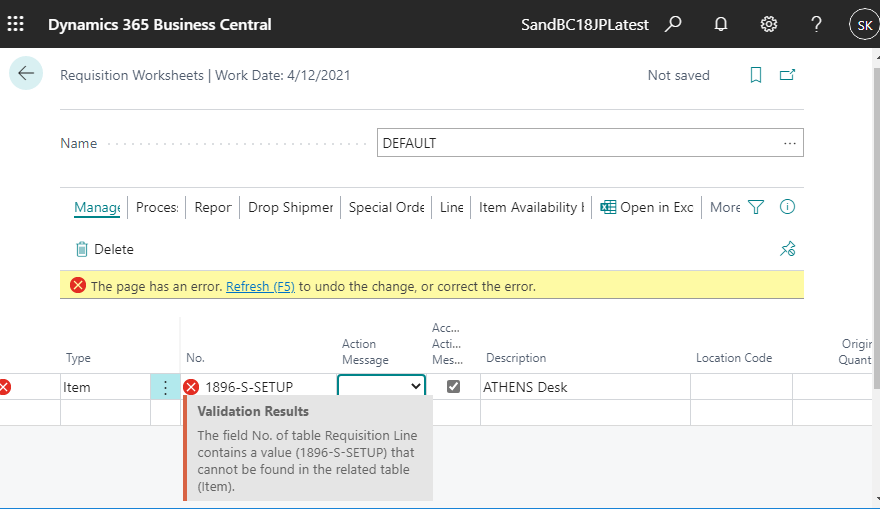要求ワークシートや計画ワークシートで非在庫品目が指定できるようになりました。在庫品目と非在庫品目をセットで発注する場合、従来のバージョンでは在庫品目のみを要求ワークシートから発注作成したのち、各発注伝票を開いて対応する非在庫品目を追加する必要がありました。今回の変更により、要求ワークシート上で非在庫品目を手で追加して発注作成することができるようになりました。
1. 従来のバージョンの挙動
準備として、非在庫品目を作成します。在庫品目をコピーして在庫タイプだけを変更するのが良いでしょう。品目一覧画面で対象の在庫品目を選択し、Action -> Functions -> Copy Item の順に選択します。

コピー先の品目コードを指定します。今回はコピー元の品目番号に”-SETUP”をつけた品目コードにしました。コピーする対象の項目は全部チェックONにしておきましょう。

コピー完了したのち、品目のタイプをNon-Inventoryに設定変更します。これで準備は完了です。
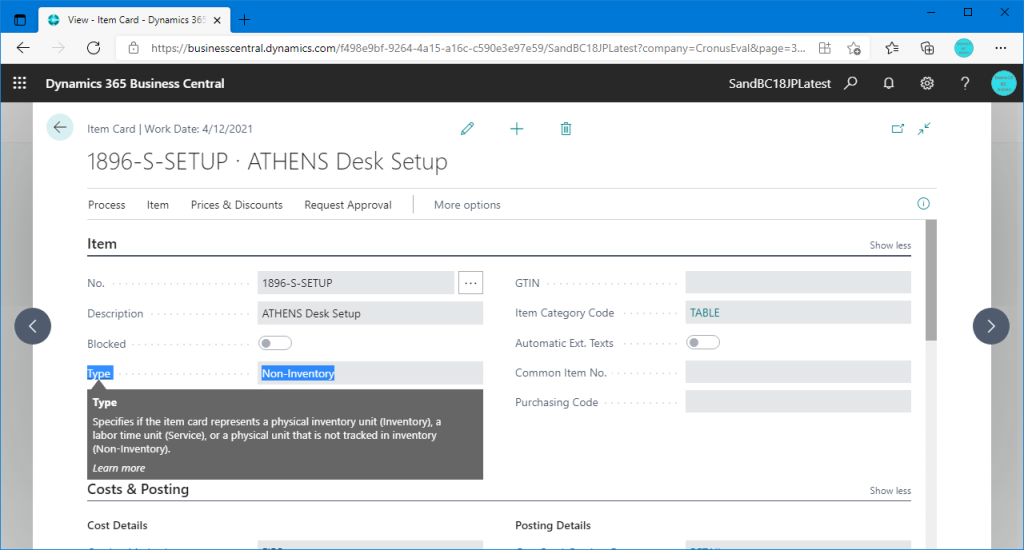
要求ワークシートにコピー元の在庫品目とコピー先の非在庫品目を指定しますがエラーになります。これは品目コードの選択肢を表示する際に品目のタイプが在庫品のみを対象としているためです。
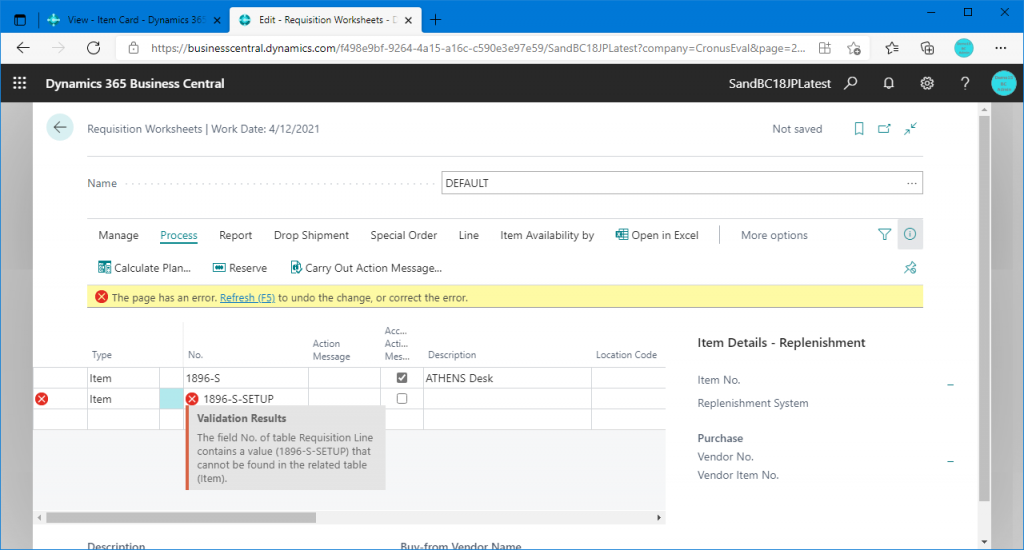
2. 新しいバージョンの挙動
先ほどと同様に非在庫品目を作成します。
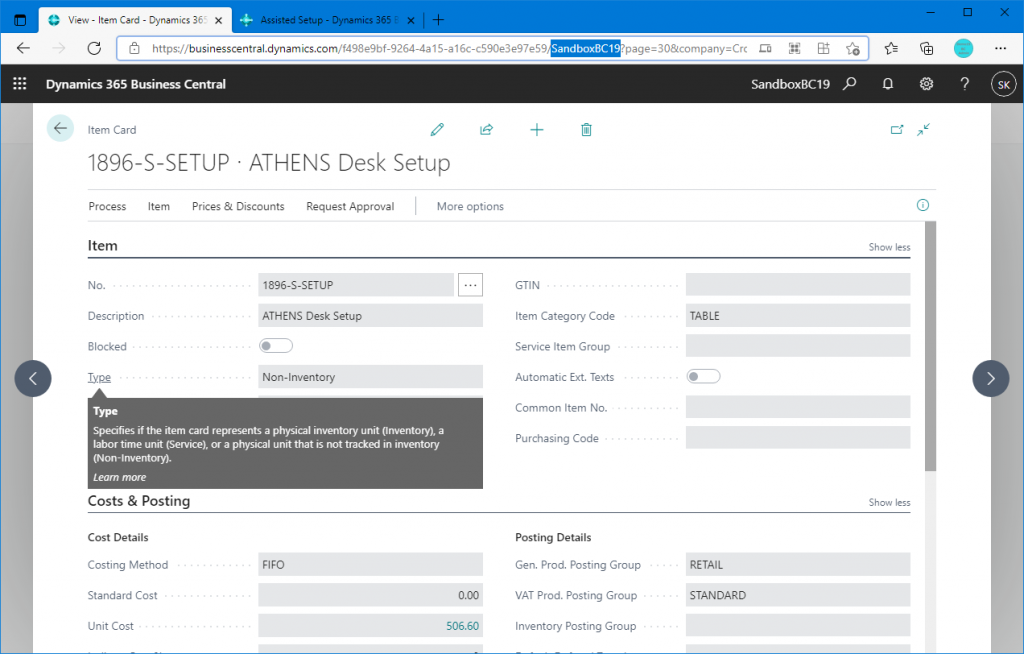
要求ワークシートに在庫品目と非在庫品目を入力します。非在庫品目はエラーになりませんでした。
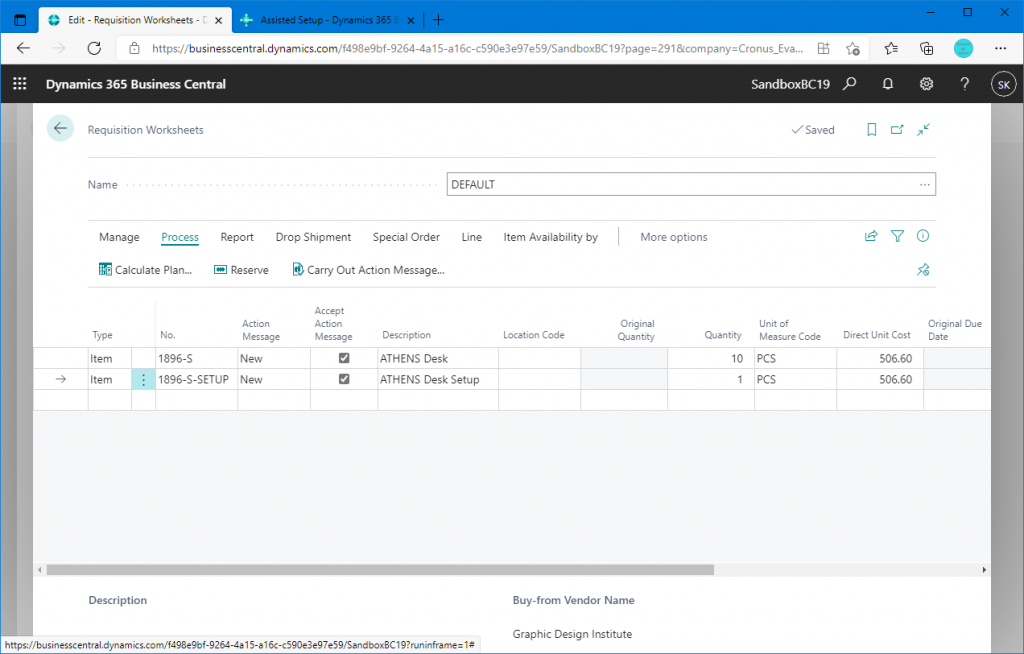
ここから先は従来と同じ手順ですが、発注作成までやってみます。Carry Out Action Messageをクリックします。
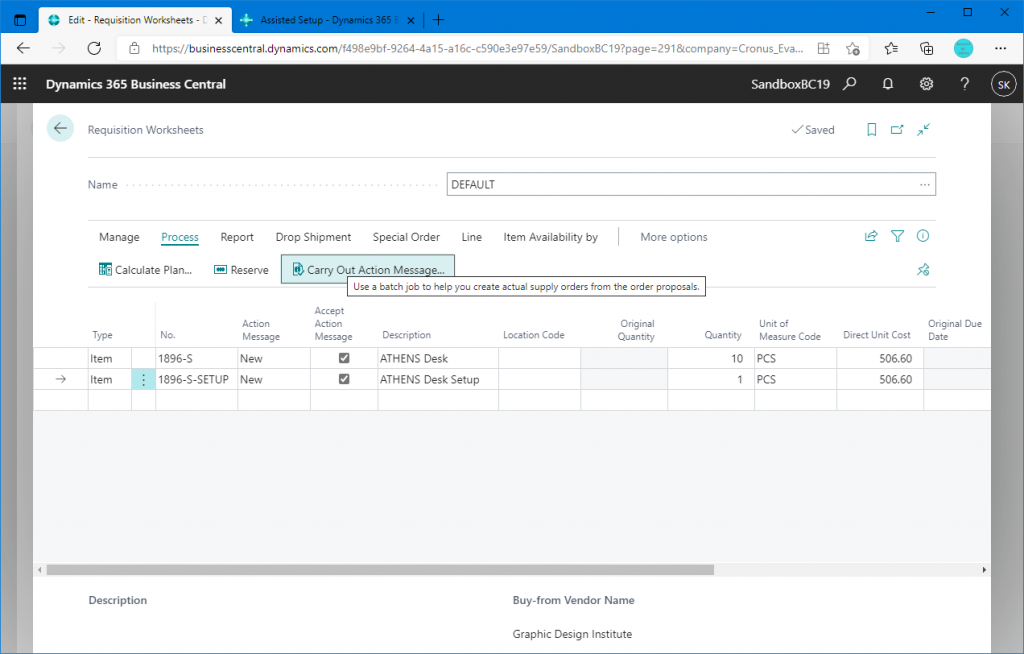
OKをクリック。
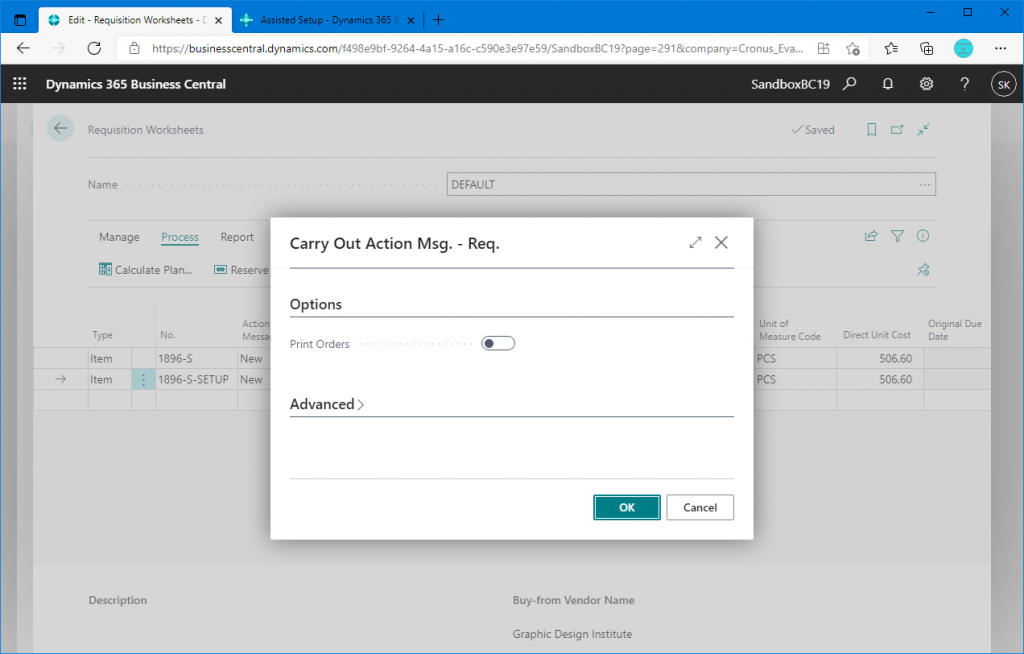
ラインが削除されました。
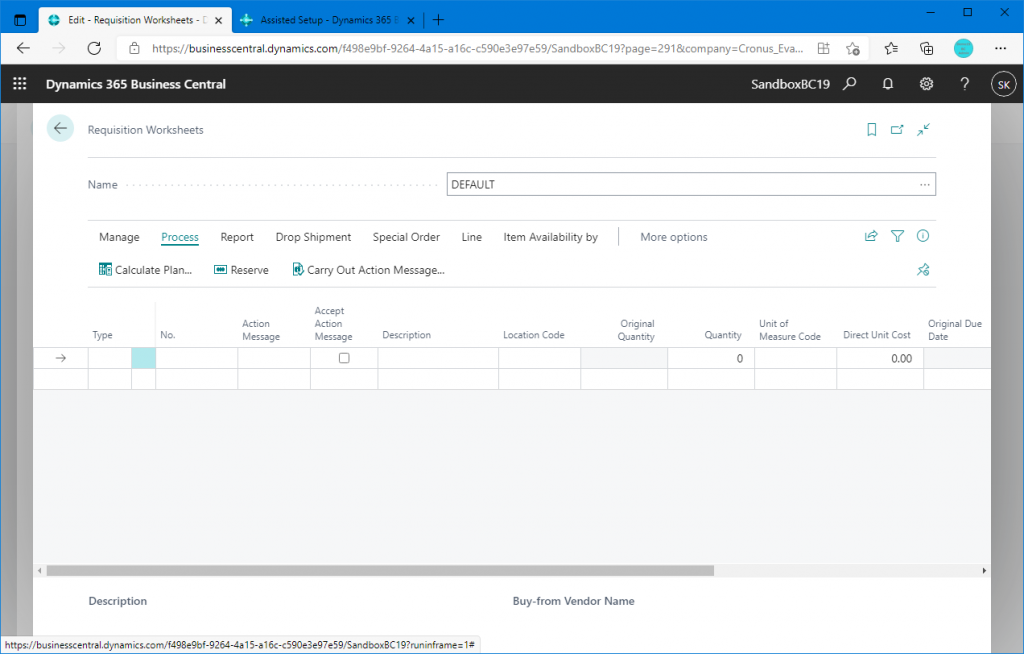
発注伝票を確認すると在庫品と非在庫品の発注が作成されていることがわかります。
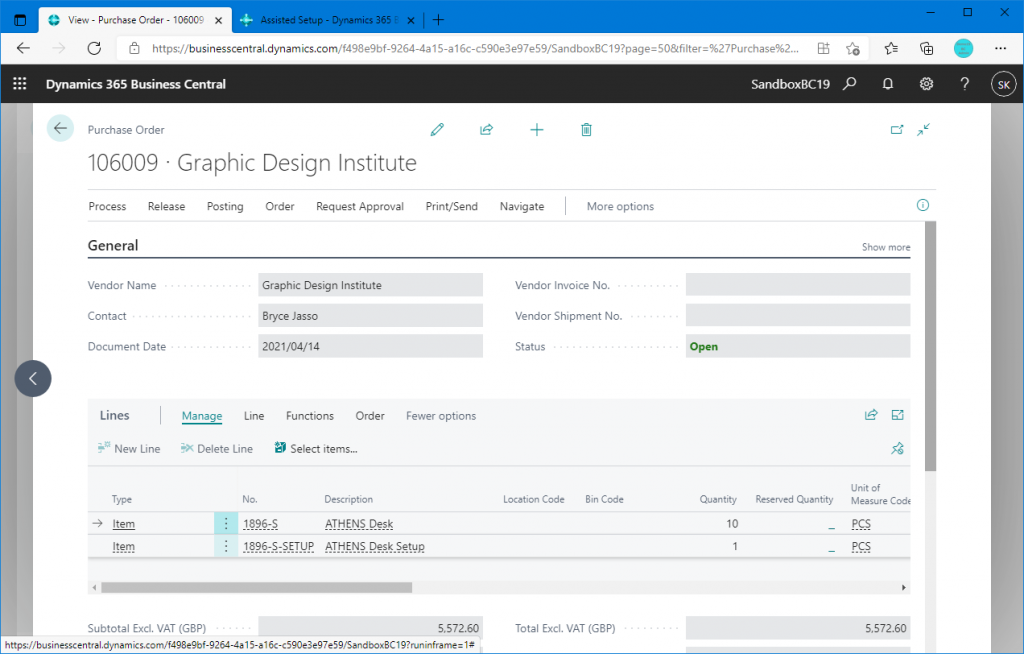
上の例では要求ワークシートで説明しましたが、計画ワークシートでも同様に非在庫品目を受け付けてくれました。
要求ワークシートで所要量の自動計算はされませんが、発注を一つずつ開いて非在庫品目を付け足すよりはかなり楽になると思います。試してみてください。